
word2007怎么转换成pdf_word2007怎么转换成pdf格式

在现代办公环境中,PDF格式以其良好的跨平台兼容性和固定格式的特点,被广泛应用于文档的分享和存档。尤其是在中国,学生、教师、白领以及各类办公人员都频繁需要将Word文档转换成PDF格式,以保证文档内容和排版的一致性。对于使用Word 2007的用户来说,如何将Word文档转换成PDF格式,是一个非常实用且常见的问题。本文将详细介绍word2007怎么转换成pdf格式的多种方法,帮助用户轻松完成转换。
一、利用Word 2007自身功能转换PDF
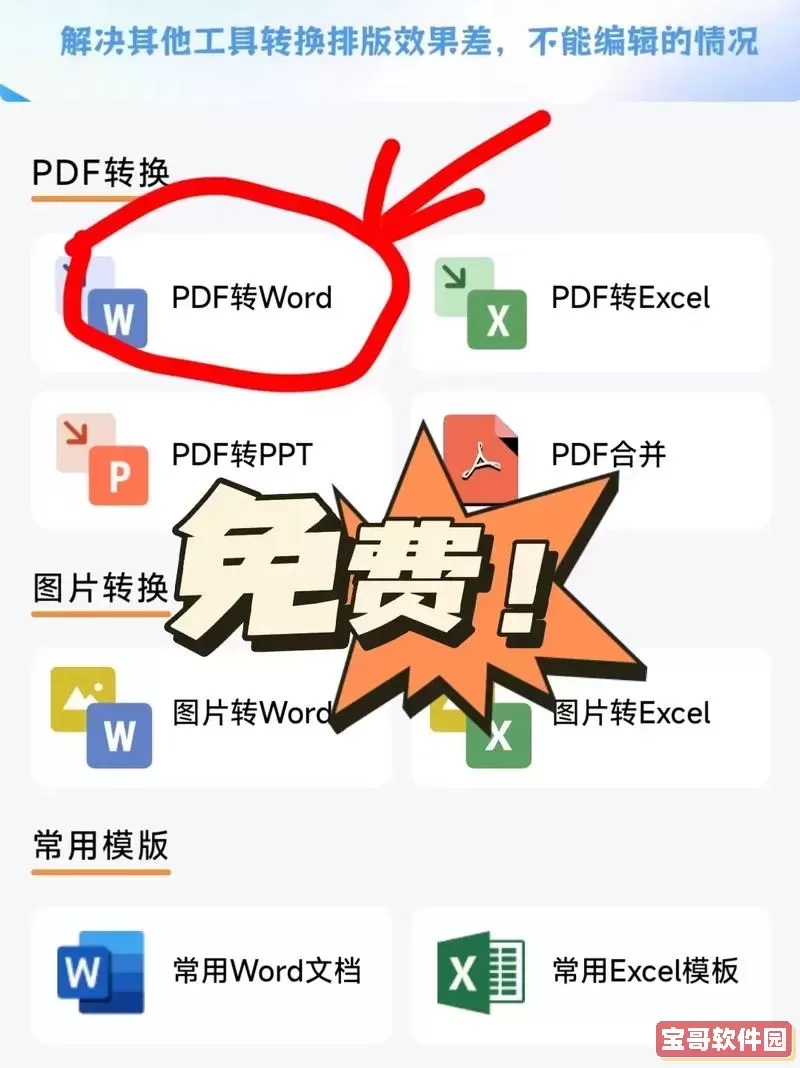
Word 2007 在最初的版本中并不自带直接保存为PDF格式的功能,但微软为此推出了一个免费的插件“Microsoft Save as PDF or XPS”。这使得Word 2007用户也能方便地将文档导出为PDF。具体操作步骤如下:
1. 下载并安装插件。用户可以在微软官方网站或者可信的软件下载网站搜索“Microsoft Save as PDF or XPS”插件,下载适用于Word 2007的版本,安装完成后重启Word。
2. 打开需要转换的Word文档,点击左上角的“Office按钮”,在弹出的菜单选择“另存为”,接着选择“PDF或XPS”。
3. 选择保存位置和文件名,确认保存类型为PDF格式后,点击“发布”,Word就会自动将文档转换并保存为PDF文件。
这个方法是Word 2007用户最直接也最安全的转换方式,生成的PDF排版效果与原文档几乎一致,适合需要正式文件分享、提交或归档的场景。
二、利用第三方转换软件或在线工具
除了官方插件外,市面上也有许多第三方的软件支持Word转PDF。例如,福昕PDF阅读器(Foxit Reader)、PDF转换器、迅捷PDF转换器等,这些工具通常支持批量转换,并带有更多编辑及处理功能。但需要注意的是,选择第三方软件时,应优先选择国内知名或口碑较好的品牌,切勿安装来历不明的软件,以防信息泄露或病毒感染。
另外,在线转换工具也是许多用户的常用选择。国内有诸如“迅捷PDF在线转换”、“Smallpdf”、“爱转换”等网站,用户只需上传Word文档,网站就能快速生成PDF文件并下载。优点是操作简单,无需下载软件,缺点是对文件有大小限制,且上传文件存在一定的隐私风险,尤其是涉及敏感资料时需谨慎使用。
三、使用打印功能的虚拟PDF打印机
另一种简单的思路是利用虚拟打印机软件。虚拟打印机安装后,会在打印选项中产生一个“打印到PDF”的打印机,用户选择该打印机进行文档打印,系统会将内容生成PDF文件保存到指定位置。常见的虚拟打印机有“PDF-XChange Printer”、“doPDF”等,国内也有“迅捷虚拟PDF打印机”等高效工具。
操作步骤是:打开Word文档,选择“打印”,在打印机列表中选择已安装的虚拟PDF打印机,点击打印后弹出保存窗口,确认保存即可生成PDF。
这种方法适合文档排版格式要求不特别严苛的情况,且虚拟打印机会把当前页面内容一模一样生成PDF,也能作为备选方案。
四、转换时的注意事项
不论是使用Word官方插件、第三方软件、在线转换还是虚拟打印机,转换过程中有几个问题值得特别关注:
1. 文件安全性。涉及公司机密或个人隐私的文档,切忌上传到不明网络服务,要优先选择本地转换方法。
2. 字体嵌入。部分PDF生成方式没有嵌入字体,导致其他电脑打开时排版混乱,建议转换时选择嵌入字体选项。
3. 转换效果。复杂表格、图文混排等,部分转换工具可能会出现格式错乱,转换后需仔细校验。
4. 软件兼容性。确保插件或转换软件支持Word 2007版本,避免安装无效或无法使用的程序。

五、总结
综上所述,对于使用Word 2007的中国用户来说,将Word转换成PDF格式最推荐的方法是安装微软官方的“Save as PDF or XPS”插件,操作简便且效果最佳。若无法安装插件,虚拟打印机和第三方转换软件也是不错的替代方案。但无论采用哪种方式,用户都应该关注文档安全和转换质量,确保PDF文件的准确性和完整性。
此外,随着Office版本的不断更新,后续升级到新版Word(如Office 2016及以上)后,PDF保存功能已内置,无需额外安装插件,用户可根据需替换使用。当前还在使用Word 2007者,保持对转换工具和方法的了解,能有效提升办公效率,满足多种文档需求。